CAD給填充的圖案創建外邊界線怎么設置
在使用CAD時,需要給填充的圖案創建外邊界線條時,我們有兩種有效的方法可以實現這一目標:

方法一:使用填充編輯對話框
1.雙擊填充:首先,選擇包含填充的區域,然后雙擊該填充區域。這時將進入填充編輯對話框。
2.重新創建邊界:在填充編輯對話框中,可以找到一個名為【重新創建邊界】的按鈕。點擊這個按鈕,CAD將嘗試根據填充圖案的形狀創建外邊界線條。這個邊界線條將成為填充的邊界,并可以在后續的操作中對其進行編輯或修改。
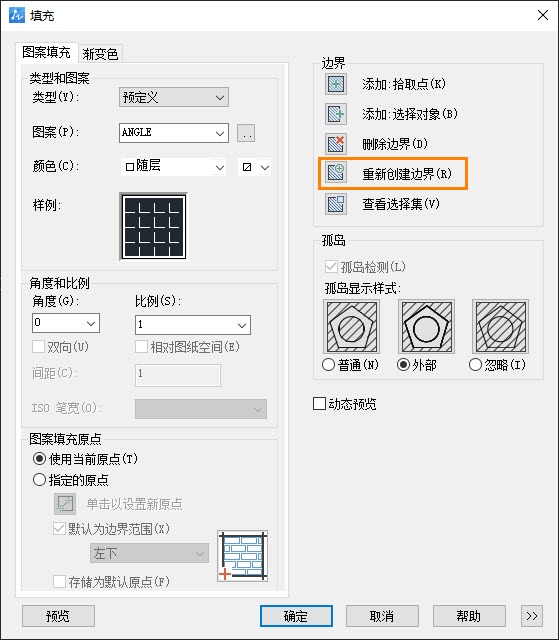
方法二:使用HATCHGENERATEBOUNDARY命令
1.在CAD界面的命令欄中,鍵入【HATCHGENERATEBOUNDARY】命令,然后按Enter鍵,以啟動該命令。
2.在命令行啟動后,CAD會提示你選擇要創建邊界的填充圖案。使用鼠標框選或選擇所有包含填充圖案的區域。CAD將會自動檢測這些區域,并為每個填充圖案創建相應的外邊界線條。
3.當完成選擇后,按Enter鍵,CAD將批量生成外邊界線條,將其作為填充的邊界。
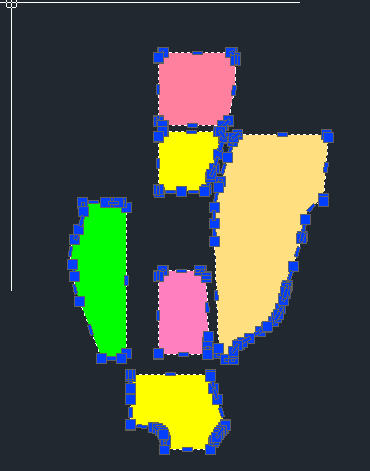
這兩種方法都可以幫助你創建填充圖案的外邊界線條,使得填充更容易在CAD圖紙中進行進一步操作和修改。以上就是本篇的全部內容,希望能幫到你!
推薦閱讀:CAD下載
推薦閱讀:國產CAD
· 中望軟件杭州峰會成功舉辦,“CAD+”賦能浙江智造縱深發展2025-06-25
·中望3D 2026全球發布:開啟設計仿真制造協同一體化時代2025-06-13
·中望軟件攜手鴻蒙、小米共建國產大生態,引領工業設計新時代2025-06-01
·中望軟件2025年度產品發布會圓滿舉行:以“CAD+”推動工業可持續創新2025-05-26
·中望CAD攜手鴻蒙電腦,打造“多端+全流程”設計行業全場景方案2025-05-13
·中望軟件蕪湖峰會圓滿召開,共探自主CAx技術助力企業數字化升級最佳實踐2025-04-27
·中望軟件亮相法國 BIM World 展會: 以CAD技術創新賦能工程建設行業數字化轉型2025-04-27
·數字化轉型正當時!中望+博超全國產電力行業解決方案助力行業創新發展2025-03-27
·玩趣3D:如何應用中望3D,快速設計基站天線傳動螺桿?2022-02-10
·趣玩3D:使用中望3D設計車頂帳篷,為戶外休閑增添新裝備2021-11-25
·現代與歷史的碰撞:阿根廷學生應用中望3D,技術重現達·芬奇“飛碟”坦克原型2021-09-26
·我的珠寶人生:西班牙設計師用中望3D設計華美珠寶2021-09-26
·9個小妙招,切換至中望CAD竟可以如此順暢快速 2021-09-06
·原來插頭是這樣設計的,看完你學會了嗎?2021-09-06
·玩趣3D:如何巧用中望3D 2022新功能,設計專屬相機?2021-08-10
·如何使用中望3D 2022的CAM方案加工塑膠模具2021-06-24
·CAD如何旋轉坐標系2015-11-23
·圖層管理器如何新建、刪除和置為當前2018-02-02
·CAD中如何打開外部程序?2024-08-06
·CAD中對標注使用格式刷卻沒有反應是為什么?2024-03-22
·CAD中如何才能復選對象2019-06-20
·CAD放縮時文字消失怎么辦2024-10-25
·如何在CAD建筑版中對插入的柱子進行填充?2024-08-05
·CAD中如何繪制指定邊的三角形2019-08-26
















